Excel 从字符串中提取数字
如何从字符串中提取数字
默认情况下,Excel包含各种用于根据需求检索指定或选择性数据的函数和公式。用户输入的数据可以是文本、数字或两者的组合。有时需要提取或解析数据进行计算目的。如果数据长度较短,用户可以手动检索数据。虽然手动处理的过程可以生效,但需要更多时间,有时会导致错误,这在大型数据集中是不可能的。为了解决这个问题,Excel提供了必要的公式和函数,用于从文本字符串中提取文本或数字。有多种方法可用于从文本字符串中提取文本。但从文本字符串中提取数字需要将一系列函数嵌套在一起。本教程将解释从文本字符串中提取数字的方法。
示例1: 使用公式提取数据开头的数字。
要提取数据开头的数字,需要按照以下步骤进行:
步骤1:在工作表中输入数据,例如A2:A6。
步骤2:选择一个新单元格,用户想要显示结果的位置,并输入公式:= SUBSTITUTE(A2, RIGHT(A2, LEN(A2)-MAX(IFERROR(FIND({0,1,2,3,4,5,6,7,8,9}, A2),” “))),””)。
步骤3:按下Enter键。结果将显示在所选单元格中。要为所有单元格显示结果,请向下拖动公式至单元格B6。
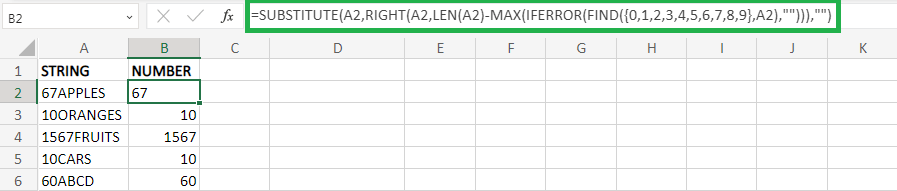
上面的工作表从文本字符串中解析数字,该字符串显示在单元格A2:A6中。
以下是该公式的解释:
从上述数据中可以看出,它是文本和字母的组合。因此,使用了各种嵌套函数,如MAX、RIGHT和LEN。
MAX函数返回函数中的最大值
RIGHT从字符串的右侧提取指定数量的字符
LEN用于找到给定字符串的长度
上述提到的函数用于找到数字的位置并从字符串中删除文本。
有关详细说明,请按照以下方式对公式进行分解:
FIND({0,1,2,3,4,5,6,7,8,9},A2)
FIND函数查找单元格A2中存在的所有数字的位置。除了数字六和七之外,它返回#VALUE!错误,因为它无法定位其他数字,如(0, 1, 2, 3, 4, 5, 8, 9)。因此,它分别将6和7的位置返回到单元格A2的位置一和位置二。
IFERROR(FIND({0,1,2,3,4,5,6,7,8,9},A2),””)
IFERROR函数的目的是使数组中存在的所有错误元素为空,并返回数组公式。
MAX(IFERROR(FIND({0,1,2,3,4,5,6,7,8,9},A2)
MAX函数查找数组元素中的最高值。
LEN(A2)-MAX(IFERROR(FIND({0,1,2,3,4,5,6,7,8,9},A2)
LEN函数从单元格中提取或删除所有文本字符。因此,先计算字符串的长度,然后从数字值的位置中减去。这里是7-2=5。
RIGHT(A2,LEN(A2)-MAX(IFERROR(FIND({0,1,2,3,4,5,6,7,8,9},A2)
RIGHT函数用于从数字值右侧提取五个字符,即从第2个字符开始。
应用SUBSTITUTE函数移除该字符串,并用空单元格替换它。因此,结果将显示为“APPLE”。最后,数字值将作为结果显示为67。
公式的工作过程如下所示:
SUBSTITUTE(A2,RIGHT(A2,LEN(A2)-MAX(IFERROR({#VALUE!,#VALUE!,1,#VALUE!,#VALUE!,2,#VALUE!,#VALUE!,#VALUE!,#VALUE!}
),""))),"")
=SUBSTITUTE (A2, RIGHT (A2, LEN (A2)-MAX ({","", 1,","", 2,",","","}<
)),"")
=SUBSTITUTE (A7, RIGHT (A2, LEN (A2)-2),"")
=SUBSTITUTE (A7, RIGHT (A7, 7-2),"")
=SUBSTITUTE (A7,"APPLE","")
=67
示例2: 如果文本在数据中的任何位置都出现,如何从文本中提取数字?
要从数据中提取出文本的方法如下所示,
步骤1:在工作表中输入数据,即A1:A6。
步骤2:选择一个新的单元格,用户想要显示结果,并输入公式:=TEXTJOIN(“, TRUE, IFERROR(MID(A2, ROW(INDIRECT(“1:”&LEN(A2))),1)*1)”)。
步骤3:按Enter键。嵌套函数提取数据中出现的数字。要在剩余的单元格中显示数据,请将公式拖向单元格B6。
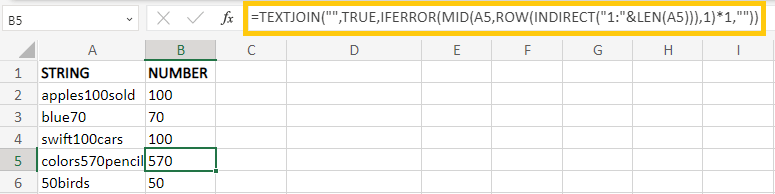
从上面显示的工作表中,嵌套函数解析文本字符串中的数字,并在所选单元格中显示结果。
公式的解释如下:
INDIRECT- 此函数返回值范围的引用
ROW- 它返回引用的行号。
MID- 它从字符串中提取指定数量的字符
TEXTJOIN- 此函数使用分隔符合并字符串或范围的文本。
LEN(A2)- 返回单元格A2中的字符串长度。
(INDIRECT(“1:”& LEN(A2)))- 返回从1到12的行的引用
ROW(INDIRECT(“1:”& LEN(A2))),1)- 此函数返回指定行的行号。因此,ROW函数返回数组{1;2;3;4;5;6;7;8;9;10;11;12;13}
(MID(A2,ROW(INDIRECT(“1:”& LEN(A2))),1)- MID函数用于提取在A2中存在的字符,返回数组的格式,如{“a”;”p”;”p”;”l”;”e”;”s”;”1″;”0″;”0″;”s”;”o”;”l”;”d”}
IFERROR(MID(A2,ROW(INDIRECT(“1:”& LEN(A2))),1)
IFERROR函数用非数字字符替换所有字符。它将所有字符乘以1。如果存在的元素是非数字的,则返回错误。如果它是一个数字值,则返回相同的值,该值乘以一。结果将显示为,
{“”;””;””;””;””;””; “1”; “0”: “0”:””:”:””:””:””}
=TEXTJOIN(“”,TRUE,IFERROR(MID(A2,ROW(INDIRECT(“1:”&LEN(A2))),1)*1,””))
TEXTJOIN函数组合存在的剩余元素。这里只存在数字值。因此,它将数字值组合为100。
该公式的工作原理如下,
=TEXTJOIN(“, TRUE, IFERROR(MID(A2,ROW(INDIRECT(“1:”&;13)),1)*1,”))
=TEXTJOIN(“”,TRUE,IFERROR(MID(A2,{1;2;3;4;5;6;7;8;9;10;11;12;13},1)*1,””))
=TEXTJOIN(“”,TRUE,IFERROR({“a”;”p”;”p”;”l”;”e”;”s”;”1?;”0?;”0?;”s”;”o”;”l”;”d”}
*1,””))
=TEXTJOIN(“”,TRUE,IFERROR(MID(A2,{1;2;3;4;5;6;7;8;9;10;11;12;13},1)*1,””))
=TEXTJOIN(“, TRUE, {“”;””;””;””;””;””; 1; 0; 0 ;””;””;””;””})
=100
例3: 如果文本在数据末尾,如何提取数字?
要提取存在于数据末尾的文本,需要按照以下步骤进行操作:
步骤1:在工作表中输入数据,即A1:A6。
步骤2:选择一个新的单元格,用户想要显示结果,并键入公式=SUBSTITUTE(A2, LEFT(A2,MIN(IFERROR(FIND({0,1,2,3,4,5,6,7,8,9},A2),”))-1),””)。
步骤3:按Enter。嵌套函数提取数据末尾的数字。要为剩余单元格显示数据,请将公式拖到B6单元格。
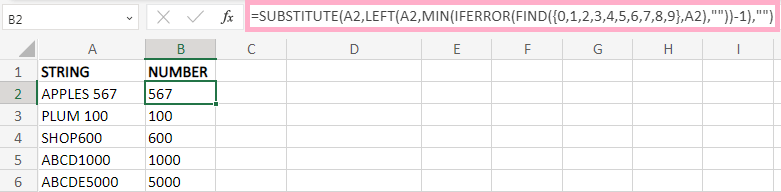
从上面的工作表中,嵌套函数解析文本字符串中的数字,并将结果显示在选定的单元格中。公式说明如下,
FIND({0,1,2,3,4,5,6,7,8,9}, A2)- FIND函数用于查找A2单元格中给定数字的位置。它显示结果如下,
{#VALUE!,#VALUE!,#VALUE!,#VALUE!,#VALUE!,#VALUE!,5,6,7, #VALUE!}
除了第7个、第8个和第9个数字位置之外,它返回错误消息。FIND函数无法在A2单元格中找到除5、6和7之外的数字。因此,第7个、第8个和第9个位置返回值为5、6和7。
IFERROR(FIND({0,1,2,3,4,5,6,7,8,9},A2)
IFERROR函数的功能是返回数组中除数值外的所有错误元素,并将空单元格。因此,数组将如下所示,
{“”,””,””,””,””,””,””, 5, 6, 7,””}
MIN(IFERROR(FIND({0,1,2,3,4,5,6,7,8,9},A2)
MIN元素的作用是返回数组中值最小的元素。显示第一个数值的位置。在这个例子中,第一个数值的位置是7。
LEFT(A2,MIN(IFERROR(FIND({0,1,2,3,4,5,6,7,8,9},A2) ,””))-1),””)
这里LEFT函数提取数据中的所有文本字符。从后面提取,即MIN函数返回值为7,即数值的起始位置。从7减去1(7-1=6)。结果将获得为“APPLES”。
=SUBSTITUTE(A2,LEFT(A2,MIN(IFERROR(FIND({0,1,2,3,4,5,6,7,8,9},A2) ,””))-1),””)
SUBSTITUTE函数将得到的文本字符串(“APPLES”)替换为空。因此,获得的结果是100。
公式的工作过程如下所示,
=SUBSTITUTE(A2,LEFT(A2,MIN(IFERROR(FIND({0,1,2,3,4,5,6,7,8,9},A2),””))-1),””)
=SUBSTITUTE(A2,LEFT(A2,MIN(IFERROR({{#VALUE!,#VALUE!,#VALUE!,#VALUE!,#VALUE!,#VALUE!,5,6,7,#VALUE!}),””))-1),””)
=SUBSTITUTE (A2, LEFT (A2, MIN ({“,”,”,”,”,””, 5, 6, 7,”}))-1),””)
=SUBSTITUTE (A2,”APPLES”,””)
=100
例4: 闪现填充方法如何从文本字符串中提取数字?
闪现填充方法是从文本字符串中提取数字的最简单方法之一。如果它遵循第一个单元格中的模式。要按照以下步骤操作,
步骤1:在工作表中输入数据,即A1:A6
步骤2:选择用户希望显示结果的新单元格,即B2。在B2中键入数据,该数据在A2中。输入数据后,按CTRL+E或单击数据>闪现填充。
步骤3:右键单击单元格B2并向B6拖动。闪现填充方法会自动填充数据。
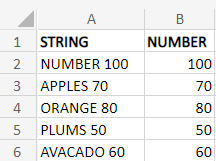
以上工作表使用闪光填充方法填充数据。
示例5: 如何从给定的数据中提取一个五位数?
该公式使用连接和序列函数从字符串中获取五位文本字符。需要按照以下步骤进行操作:
步骤1:在工作表中输入数据,即A1:A6
步骤2:选择一个新单元格,该单元格将显示结果,即B2。在该单元格中输入公式=CONCAT(IFERROR(0+MID(A2,SEQUENCE(LEN(A2)),1),“))。
步骤3:按Enter键。结果将显示在选定的单元格中。
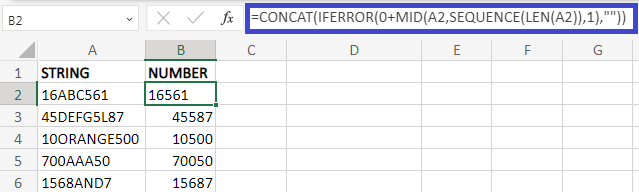
公式解释如下:
(LEN(A2)) – length函数返回单元格A2中字符串的长度。输出结果为8。
SEQUENCE(8) – SEQUENCE函数返回数据的前8个位置。输出将显示为{1;2;3;4;5;6;7;8}。
MID(A2, SEQUENCE(LEN(A2)), 1),”)) – 输出结果为{“1″;”6″;”A”;”B”;”C”;”5″;”6″;”1″}。将字符串添加0得到0+{“1″;”6″;”A”;”B”;”C”;”5″;”6″;”1″}。结果将显示为{1;6;#VALUE!;#VALUE!;#VALUE!;5;6;1}。
(IFERROR(0+MID(A2, SEQUENCE(LEN(A2)), 1),””)) – IFERROR函数用空白替换错误值,因此输出结果将显示为{1;6;””;””;””;5;6;1}。
CONCAT(IFERROR(0+MID(A2, SEQUENCE(LEN(A2)), 1),””))
CONCATENATION函数用于添加输出中的数字。因此,结果将显示为16561。
示例6: 如何使用Excel VBA宏从给定数据中提取只有数字的部分?
Excel VBA模块可以帮助从文本字符串中提取数字。这是公式和函数的一种替代方法。代码要求用户输入输入和输出范围,用户可以输入相应的数据范围。
使用Excel VBA模块的步骤如下:
步骤1:按下ALT+F11。将打开一个VBA窗口。
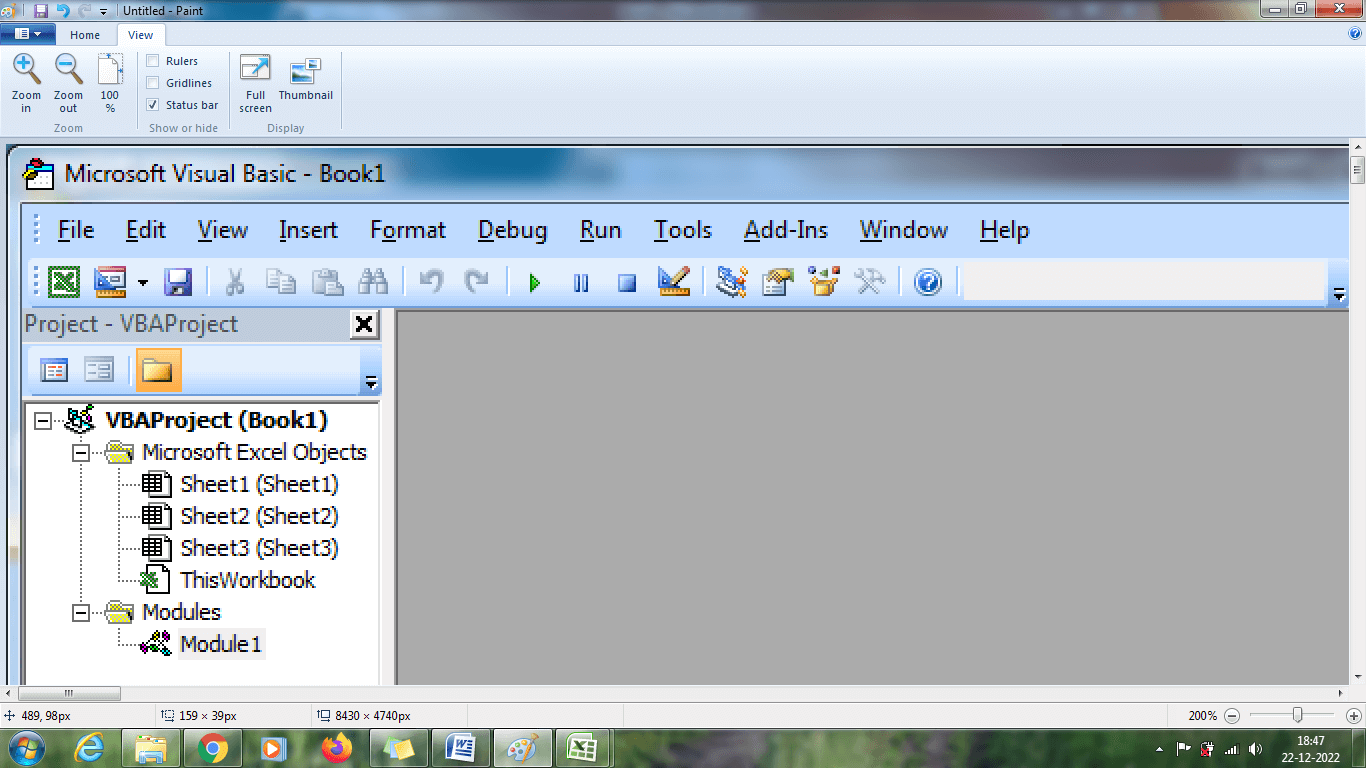
步骤2:点击插入>模块命令。将显示一个新的模块窗口。
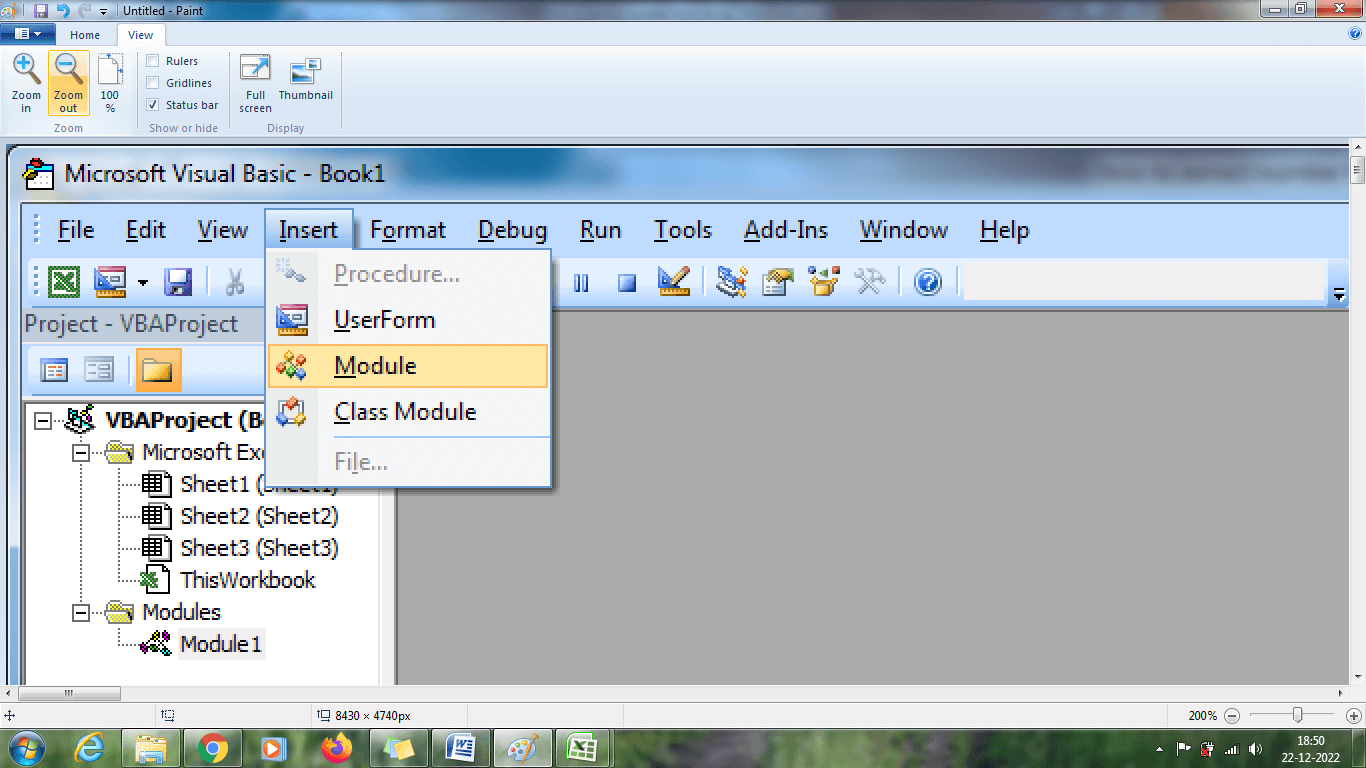
第三步:在模块窗口中输入代码。代码如下所示,
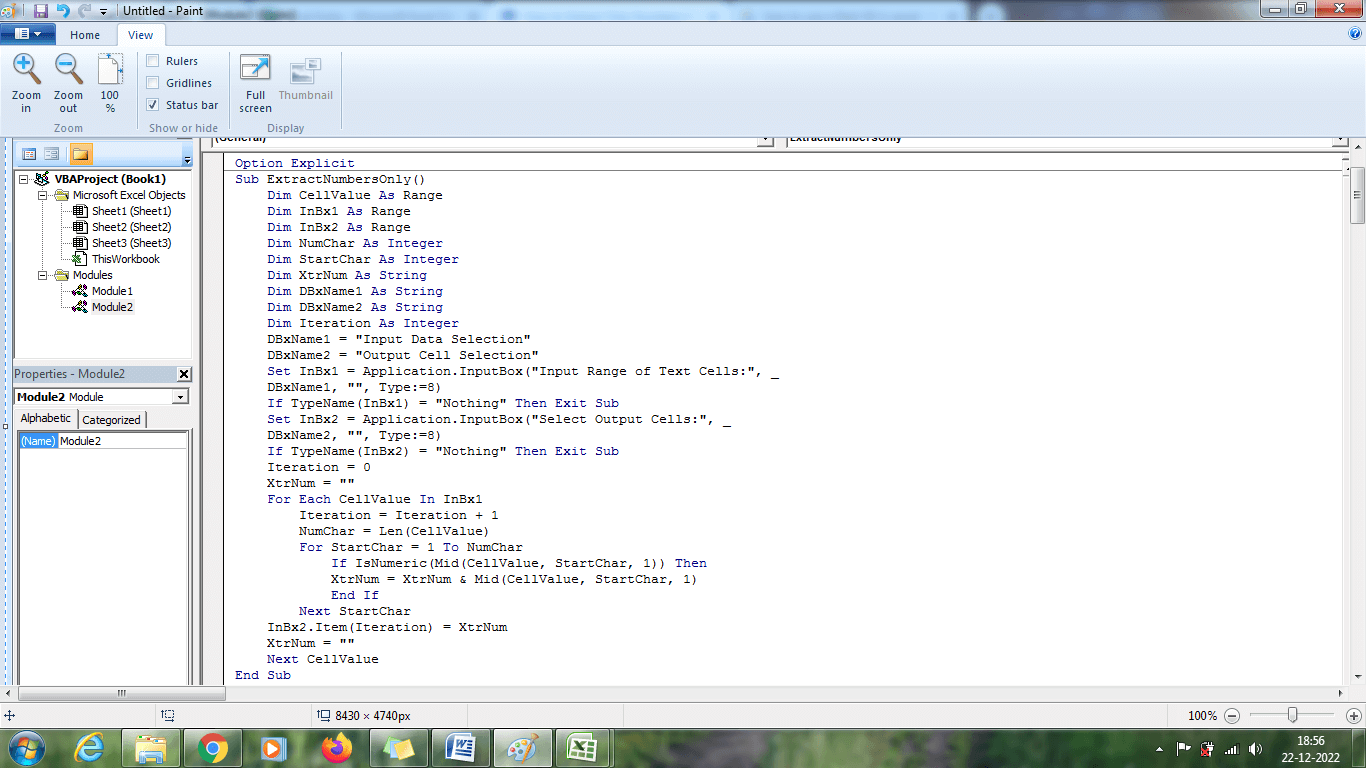
第四步:按下F5执行代码。“输入选择框”将会出现。
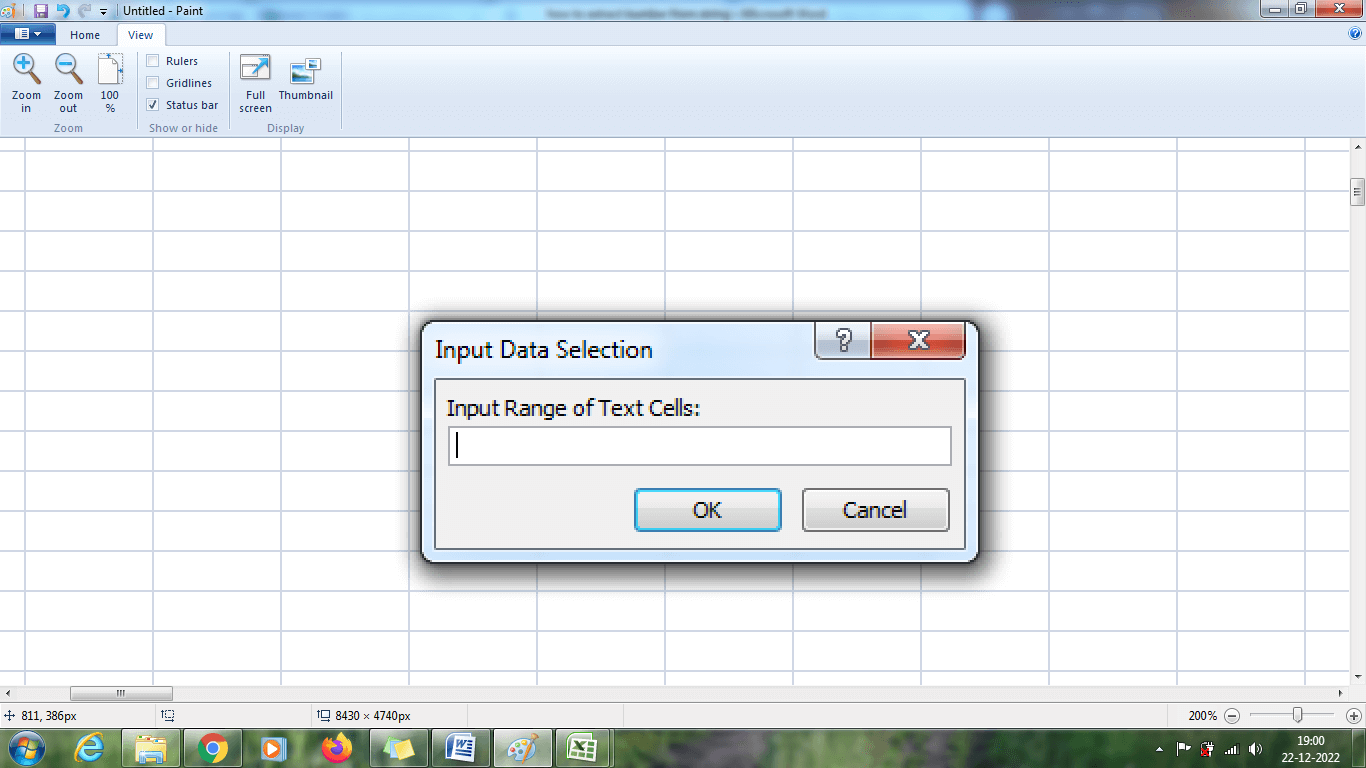
步骤5:将指定行输入为A2:A6。
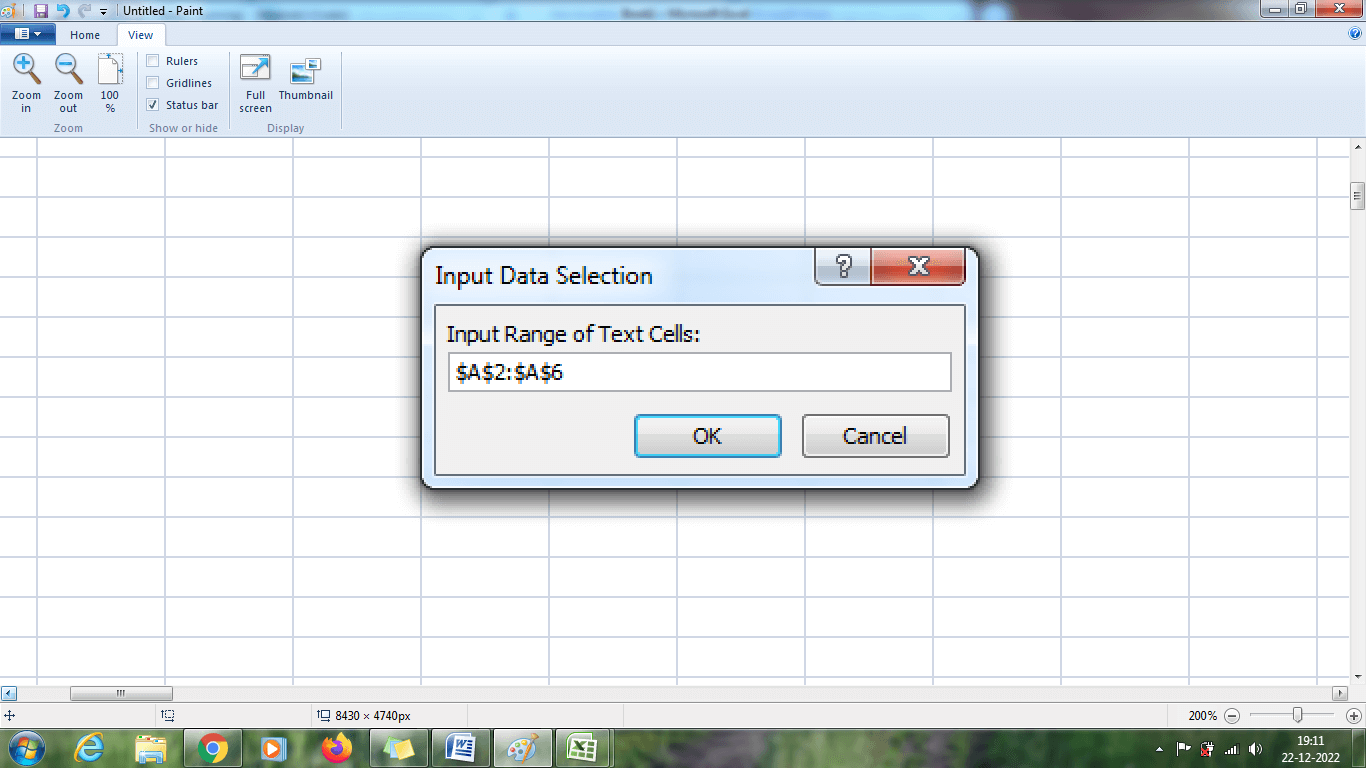
步骤6:将显示一个输出单元选择框。在其中输入指定的输出单元。
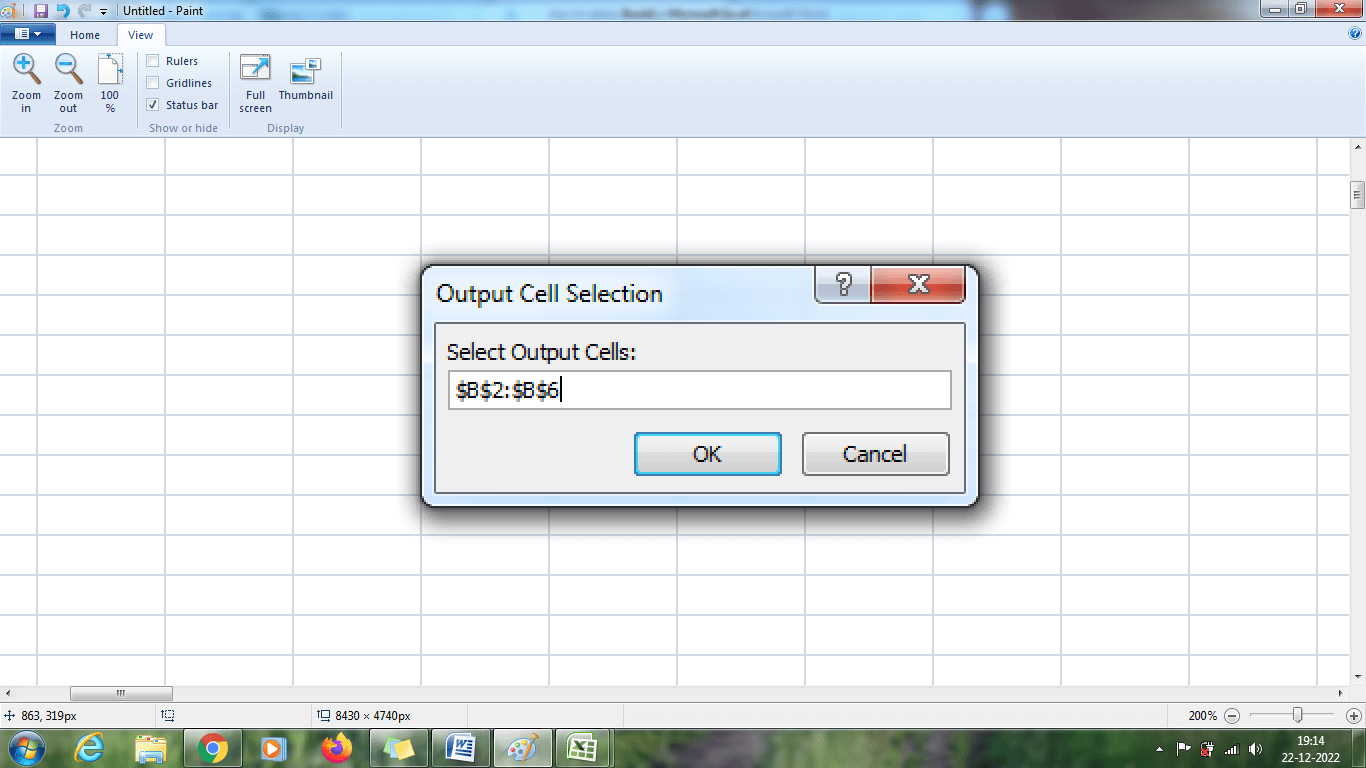
步骤7:输入数据后,单击输出单元格范围B2:B6并按Enter键。数据中的文本数字将被解析并显示在输出列B2:B6中。
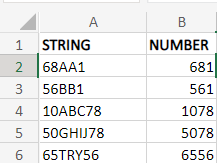
上面的工作表显示了在单元格B2:B6中从给定数据中解析出的数字。
示例7: 使用分隔符函数提取给定数据中的数字
从给定文本中解析数字的一种最简单的替代函数是使用分隔符。应用分隔符函数的步骤如下:
步骤1:在工作表中输入数据,即A1:A6。在发生文本和数字之间的行中输入数据,如下所示:
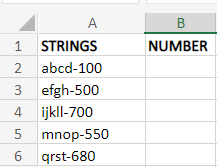
步骤2:从A1:A6选择数据。点击“数据>文本分列”选项。
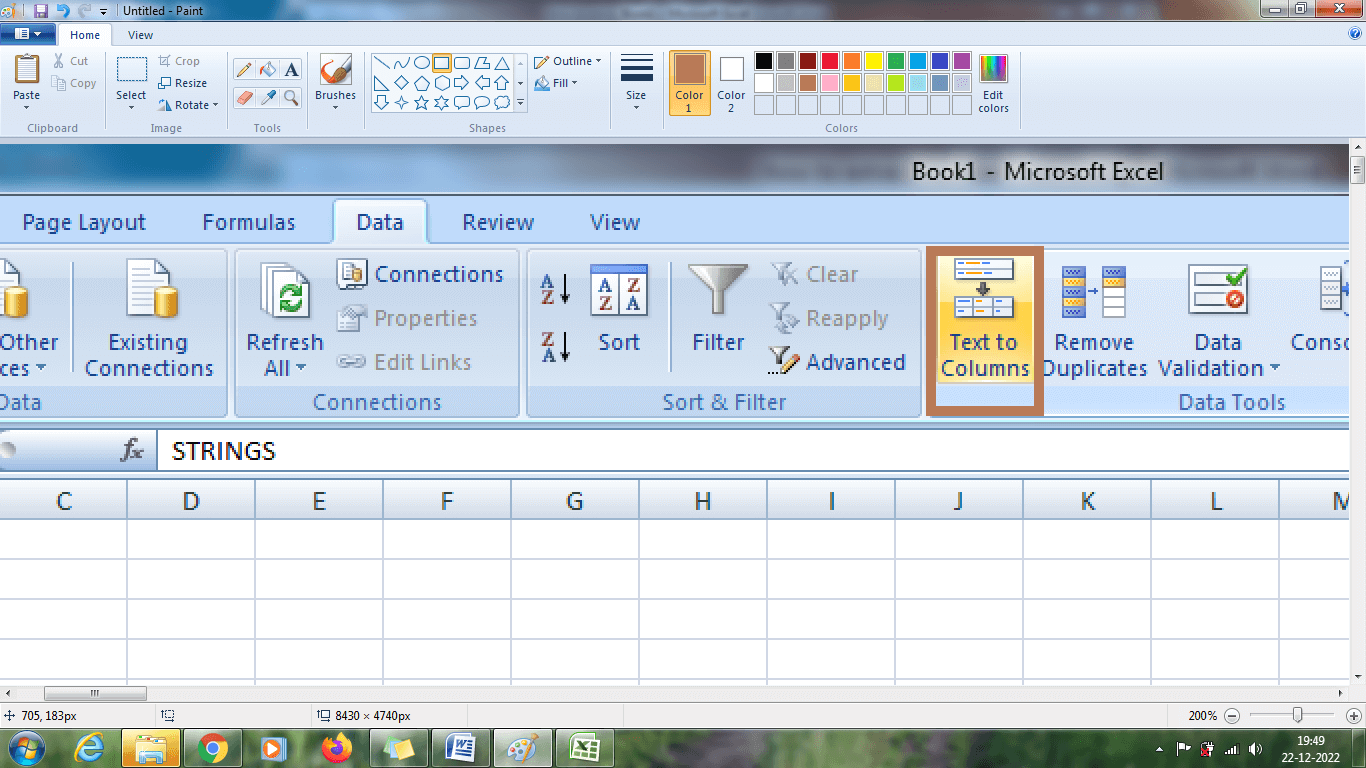
第三步:打开“将文本转换为列向导”。在其中选择 分隔符 选项。点击下一步。
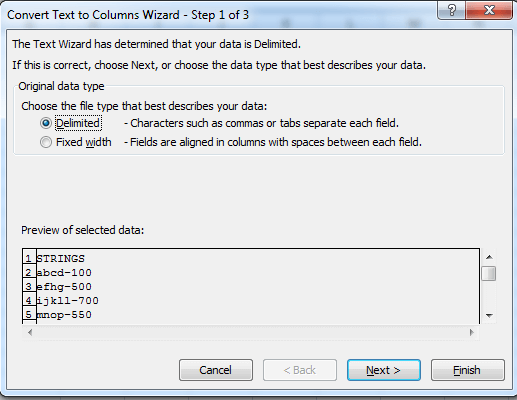
第四步:打开转换文本到列向导对话框2。点击其他选项,并在框中输入“-”连字符符号。点击下一步。数据预览在对话框中显示。点击完成。
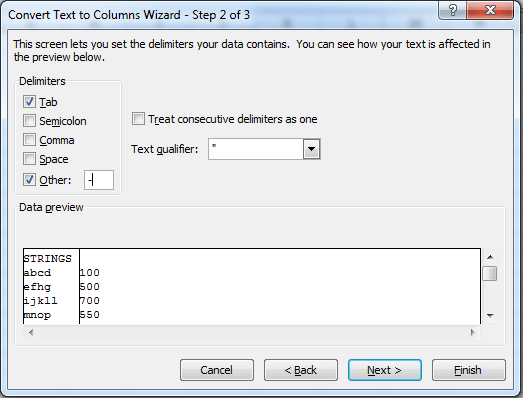
第五步:结果将显示在B2:B6单元格中,其中数字是从给定数据中提取出来并显示在所选单元格中。
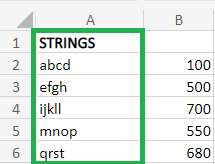
使用分隔符函数从给定数据中提取指定数据,这是一个更快更简单的过程。
总结
使用包括函数、公式、分隔符和Excel VBA方法的方法来从文本中提取数字。这些函数和公式可以有效地从文本中提取数字。本教程中描述了从文本中提取数字的各种方法。这些方法和函数在本教程中有清晰的解释。
 极客笔记
极客笔记